오늘의 명언
“ 좋은 프로그래머는 자기 두뇌를 사용한다. 그러나 좋은 가이드라인은 모든 케이스를 고려해야만 하는 노력을 줄여준다. ”
-
프랜시스 글래스보로우 (Francis Glassborow)
300x250
Nuxt2 환경에서 Cli 명령어로 간단하게 Nuxt 프로젝트와 Vuetify 설치를 진행을 해보고
Material icon을 설정하는 방법을 알아보도록 하겠습니다.
Nuxt2 설치
- cli 명령어로 나오는 밑에 단계들 진행
# nuxt2 프로젝트 생성 cli 명령어
npx create-nuxt-app NuxtTest
# 1. 프로젝트 이름 설정
create-nuxt-app v5.0.0
✨ Generating Nuxt.js project in .
? Project name: (NuxtTest)
# 2. 언어 설정
? Programming language: (Use arrow keys)
> JavaScript
TypeScript
# 3. package manager 설정
? Package manager: (Use arrow keys)
Yarn
> Npm Script
# 4. UI 프레임워크 선택 (vuetify 선택)
? UI framework:
None
Ant Design Vue
BalmUI
Bootstrap Vue
Buefy
Chakra UI
Element
Oruga
Primevue
Tachyons
Tailwind CSS
Windi CSS
Vant
View UI
> Vuetify.js
# 5.Template Engine 선택
? Template engine: (Use arrow keys)
> HTML
Pug
# 6. axios 선택 (추후 서버와 통신하려면 axios 설정하자)
? Nuxt.js modules:
>(*) Axios - Promise based HTTP client
( ) Progressive Web App (PWA)
( ) Content - Git-based headless CMS
# 7. Eslint와 prettier 설정 -> 사용안한다면 해제
? Linting tools:
(*) ESLint
>(*) Prettier
( ) Lint staged files
( ) StyleLint
( ) Commitlint
# 8. Test 툴 사용하려면 선택
? Testing framework:
> None
Jest
AVA
WebdriverIO
Nightwatch
# 9. Rendering mode 선택
? Rendering mode: (Use arrow keys)
> Universal (SSR / SSG)
Single Page App
# 10. 배포 타겟 설정
? Deployment target: (Use arrow keys)
> Server (Node.js hosting)
Static (Static/Jamstack hosting)
# 11. Development tools 선택
? Development tools:
>( ) jsconfig.json (Recommended for VS Code if you're not using typescript)
( ) Semantic Pull Requests
( ) Dependabot (For auto-updating dependencies, GitHub only)
# 12. Continuous integration 선택
? Continuous integration: (Use arrow keys)
> None
GitHub Actions (GitHub only)
Travis CI
CircleCI
# 13.git 선택
? Version control system: (Use arrow keys)
> Git
None
Vuetify에서 사용할 icon 설치
- Vuetify에서 Material icon 사용하기 위해 설치합니다.
npm install --save -D material-design-icons-iconfont
Vuetify 설정
- plugins 폴더를 생성하고 Vuetify.js 파일을 생성합니다.
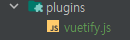
- vuetify.js 파일에서 iconfont 설정을 합니다.
import Vue from 'vue'
import Vuetify from 'vuetify'
import 'material-design-icons-iconfont/dist/material-design-icons.css'
Vue.use(Vuetify, {
iconfont: 'mdi'
})
- nuxt.config.js 에서 plugins폴더에 만든 vuetify.js 파일을 설정합니다.
plugins: [
'~/plugins/vuetify.js',
],
Material icon 확인
- pages/index.vue 에서 v-icon을 사용하여 아이콘이 나오는지 확인합니다.
<template>
<div>
<v-btn
class="ma-2"
color="primary"
>
Accept
<v-icon
end
>mdi-checkbox-marked-circle</v-icon>
</v-btn>
</div>
</template>
- npm run dev 명령어로 실행합니다.
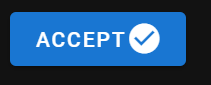
Vuetify에서 기본적으로 Material icon을 지원한다는데 설치 안 하면 아이콘이 보이지 않더라고요
그래서 설치해서 간단하게 설정하는 방법을 소개했습니다. 혹시 다른 방법이나 틀린 부분이 있을 경우 댓글 부탁드립니다.
감사합니다.
반응형
300x250
Info
Nuxt2 환경에서 Cli 명령어로 간단하게 Nuxt 프로젝트와 Vuetify 설치를 진행을 해보고
Material icon을 설정하는 방법을 알아보도록 하겠습니다.
Nuxt2 설치
- cli 명령어로 나오는 밑에 단계들 진행
# nuxt2 프로젝트 생성 cli 명령어
npx create-nuxt-app NuxtTest
# 1. 프로젝트 이름 설정
create-nuxt-app v5.0.0
✨ Generating Nuxt.js project in .
? Project name: (NuxtTest)
# 2. 언어 설정
? Programming language: (Use arrow keys)
> JavaScript
TypeScript
# 3. package manager 설정
? Package manager: (Use arrow keys)
Yarn
> Npm Script
# 4. UI 프레임워크 선택 (vuetify 선택)
? UI framework:
None
Ant Design Vue
BalmUI
Bootstrap Vue
Buefy
Chakra UI
Element
Oruga
Primevue
Tachyons
Tailwind CSS
Windi CSS
Vant
View UI
> Vuetify.js
# 5.Template Engine 선택
? Template engine: (Use arrow keys)
> HTML
Pug
# 6. axios 선택 (추후 서버와 통신하려면 axios 설정하자)
? Nuxt.js modules:
>(*) Axios - Promise based HTTP client
( ) Progressive Web App (PWA)
( ) Content - Git-based headless CMS
# 7. Eslint와 prettier 설정 -> 사용안한다면 해제
? Linting tools:
(*) ESLint
>(*) Prettier
( ) Lint staged files
( ) StyleLint
( ) Commitlint
# 8. Test 툴 사용하려면 선택
? Testing framework:
> None
Jest
AVA
WebdriverIO
Nightwatch
# 9. Rendering mode 선택
? Rendering mode: (Use arrow keys)
> Universal (SSR / SSG)
Single Page App
# 10. 배포 타겟 설정
? Deployment target: (Use arrow keys)
> Server (Node.js hosting)
Static (Static/Jamstack hosting)
# 11. Development tools 선택
? Development tools:
>( ) jsconfig.json (Recommended for VS Code if you're not using typescript)
( ) Semantic Pull Requests
( ) Dependabot (For auto-updating dependencies, GitHub only)
# 12. Continuous integration 선택
? Continuous integration: (Use arrow keys)
> None
GitHub Actions (GitHub only)
Travis CI
CircleCI
# 13.git 선택
? Version control system: (Use arrow keys)
> Git
None
Vuetify에서 사용할 icon 설치
- Vuetify에서 Material icon 사용하기 위해 설치합니다.
npm install --save -D material-design-icons-iconfont
Vuetify 설정
- plugins 폴더를 생성하고 Vuetify.js 파일을 생성합니다.
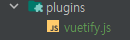
- vuetify.js 파일에서 iconfont 설정을 합니다.
import Vue from 'vue'
import Vuetify from 'vuetify'
import 'material-design-icons-iconfont/dist/material-design-icons.css'
Vue.use(Vuetify, {
iconfont: 'mdi'
})
- nuxt.config.js 에서 plugins폴더에 만든 vuetify.js 파일을 설정합니다.
plugins: [
'~/plugins/vuetify.js',
],
Material icon 확인
- pages/index.vue 에서 v-icon을 사용하여 아이콘이 나오는지 확인합니다.
<template>
<div>
<v-btn
class="ma-2"
color="primary"
>
Accept
<v-icon
end
>mdi-checkbox-marked-circle</v-icon>
</v-btn>
</div>
</template>
- npm run dev 명령어로 실행합니다.
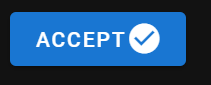
Vuetify에서 기본적으로 Material icon을 지원한다는데 설치 안 하면 아이콘이 보이지 않더라고요
그래서 설치해서 간단하게 설정하는 방법을 소개했습니다. 혹시 다른 방법이나 틀린 부분이 있을 경우 댓글 부탁드립니다.
감사합니다.
반응형
잘못된 내용이 있으면 댓글 부탁드립니다. 감사합니다.

